क्या मैं hiberfil.sys फ़ाइल को Windows 11/10 पर किसी अन्य ड्राइव पर ले जा सकता हूँ?
यदि आपके विंडोज कंप्यूटर में डिस्क स्थान कम है , तो हो सकता है कि आप डिस्क स्थान खाली करने का तरीका ढूंढ रहे हों - विशेष रूप से सिस्टम ड्राइव(System Drive) पर । अब, क्या विंडोज़(Windows) आपको डिफ़ॉल्ट रूप से सभी फाइलों और फ़ोल्डरों को दिखाता है? नहीं, कुछ सुरक्षित फ़ाइलें और फ़ोल्डर हैं जो डिफ़ॉल्ट रूप से छिपे रहते हैं। हाइबरनेशन(Hibernation) फ़ाइल या hiberfil.sys इन संरक्षित और छिपी हुई फ़ाइलों में से एक है।
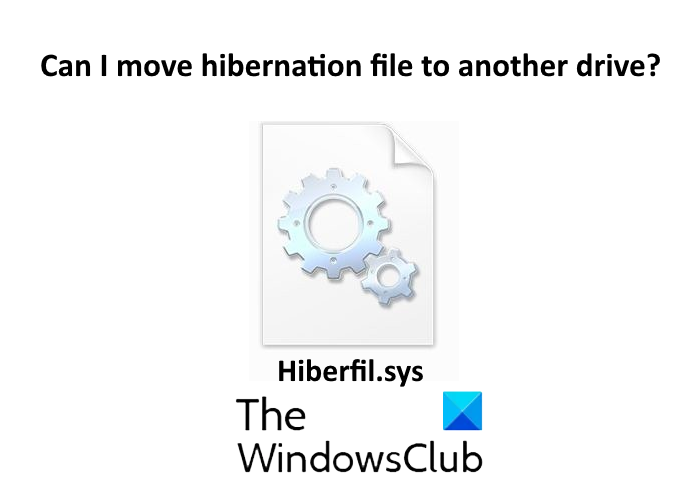
हाइबरनेशन या hiberfil.sys फ़ाइल विंडोज ऑपरेटिंग सिस्टम द्वारा बनाई गई है । इस फ़ाइल का उपयोग तब किया जाता है जब कोई उपयोगकर्ता अपने सिस्टम को हाइबरनेशन मोड में रखता है। कई उपयोगकर्ता हाइबरनेशन शब्द को स्लीप मोड के साथ भ्रमित करते हैं। हालांकि इन दोनों तरीकों का उपयोग बिजली की आपूर्ति को बचाने के लिए किया जाता है जब सिस्टम उपयोग में नहीं होता है, हाइबरनेशन और स्लीप मोड में अंतर होता है ।
स्लीप मोड जहां रैम(RAM) में डेटा को सेव करता है , वहीं हाइबरनेशन मोड हार्ड ड्राइव पर डेटा को सेव करता है। इस विशेषता के कारण, हाइबरनेशन फ़ाइल सिस्टम(System) या C ड्राइव पर बहुत अधिक स्थान लेती है। चूंकि सी ड्राइव में सिस्टम के बेहतर प्रदर्शन के लिए खाली जगह होनी चाहिए, कई उपयोगकर्ताओं के पास एक सवाल है, "क्या मैं हाइबरनेशन (हाइबरफिल.एसआईएस) फाइल को दूसरी ड्राइव पर ले जा सकता हूं?"
पढ़ें(Read) : hiberfil.sys का साइज कैसे कम करें(How to reduce the size of hiberfil.sys) ।
क्या मैं hiber.sys फ़ाइल को दूसरी ड्राइव पर ले जा सकता हूँ?
क्या आप वाकई इसे स्थानांतरित कर सकते हैं? जवाब न है!
जब आप अपने पीसी को हाइबरनेट करते हैं, तो विंडोज़(Windows) आपके सिस्टम की वर्तमान स्थिति को hiberfil.sys फ़ाइल में संग्रहीत करता है। जब आप हाइबरनेशन स्थिति के बाद अपने पीसी को चालू करते हैं, तो यह hiberfil.sys फ़ाइल में संग्रहीत जानकारी लेता है और आपको अपना काम वहीं से फिर से शुरू करने देता है जहां से आपने छोड़ा था। इसका मतलब है कि बूट प्रक्रिया में हाइबरनेशन फ़ाइल की आवश्यकता है । इसके लिए इसे सिस्टम के बूट ड्राइव में लगाना होगा।
यदि कोई उपयोगकर्ता डिस्क से बूट फ़ाइलों को पढ़ना चाहता है, तो उसे फ़ाइल सिस्टम ड्राइवर की आवश्यकता होती है। लेकिन, फाइल सिस्टम ड्राइवर डिस्क पर स्थित होता है। hiberfil.sys भी उसी पैटर्न का अनुसरण करता है। हाइबरनेशन फ़ाइल के मामले में, एक लघु फ़ाइल सिस्टम ड्राइवर का उपयोग किया जाता है। लघु फ़ाइल केवल बूट ड्राइव की मूल निर्देशिका में फ़ाइल का पता लगाना जानती है और जब भी आवश्यकता हो इसे मेमोरी में लोड करना जानती है। साथ ही, लघु फ़ाइल सिस्टम आरोह बिंदुओं को नहीं समझता है।
hiberfil.sys फ़ाइल का स्थान बदलने के लिए, लघु फ़ाइल सिस्टम को स्थान और माउंट बिंदुओं को जानना चाहिए। इसके लिए आपको डिस्क मैनेजमेंट टूल(Disk Management Tool) को एक्सेस करना होगा और हार्ड ड्राइव को कॉन्फ़िगर करना होगा, जो एक जटिल प्रक्रिया है। इसलिए विंडोज(Windows) हाइबरनेशन फाइल को बूट ड्राइव से दूसरी ड्राइव पर ले जाने का समर्थन नहीं करता है।
क्या मैं हाइबरनेशन फ़ाइल को हटा सकता हूँ?
यह एक और सवाल है जो कई विंडोज(Windows) उपयोगकर्ताओं के पास है। कई उपयोगकर्ता स्थान खाली करने के लिए इसे हटाना चाहते हैं। ठीक है, आप कर सकते हैं - और सीएमडी(CMD) में निम्न आदेश निष्पादित करके हाइबरनेशन को अक्षम करने का सबसे अच्छा तरीका होगा :
powercfg /hibernate off
जब आप अपने लैपटॉप पर हाइबरनेशन(Hibernation) को बंद करते हैं , तो hiberfil.sys फाइल डिलीट हो जाएगी।
आशा है कि इस लेख ने आपको यह समझने में मदद की कि आप हाइबरनेशन फ़ाइल को स्थानांतरित और हटा क्यों नहीं सकते हैं।
आगे पढ़ें: (Read next:) हाइबरफाइल प्रकार को पूर्ण या कम के रूप में कैसे निर्दिष्ट करें ।
Related posts
विंडोज 11/10 में कंट्रोल पैनल में हाइबरनेट विकल्प गायब है
शटडाउन, रिस्टार्ट, स्लीप, हाइबरनेट, लॉक विंडोज 11/10 कैसे करें
विंडोज 11/10 में फाइल एक्सप्लोरर में विवरण फलक कैसे दिखाएं
विंडोज 11/10 के चार्मैप और यूडीसीडिट बिल्ट-इन टूल्स का उपयोग कैसे करें?
विंडोज 11/10 में शटडाउन और स्टार्टअप लॉग की जांच कैसे करें?
विंडोज 11/10 में फाइल को एडिट या सेव करते समय पीडीएफ टेक्स्ट गायब हो जाता है
विंडोज 11/10 में टाइम सर्वर कैसे जोड़ें या बदलें
विंडोज 11/10 में नोटपैड को अनइंस्टॉल या रीइंस्टॉल कैसे करें
विंडोज 11/10 में डिस्क सिग्नेचर कोलिजन की समस्या को कैसे ठीक करें?
विंडोज 11/10 के लिए सर्वश्रेष्ठ मुफ्त समय सारिणी सॉफ्टवेयर
Windows 11/10 . में ब्लूटूथ ध्वनि विलंब को ठीक करें
फिक्स Crypt32.dll विंडोज 11/10 में त्रुटि नहीं मिली या गायब है
विंडोज 11/10 के लिए माइक्रोसॉफ्ट एज ब्राउजर टिप्स एंड ट्रिक्स
विंडोज 11/10 कंप्यूटर में डिफ़ॉल्ट वेबकैम कैसे बदलें
विंडोज 11/10 में नेटवर्क ड्राइव को कैसे मैप करें या एफ़टीपी ड्राइव कैसे जोड़ें
विंडोज 11/10 में वेबकैम का परीक्षण कैसे करें? क्या यह काम कर रहा है?
विंडोज 11/10 पर Win32 लॉन्ग पाथ्स को इनेबल या डिसेबल कैसे करें
पीएलएस फाइल क्या है? विंडोज 11/10 में पीएलएस फाइल कैसे बनाएं?
Windows 11/10 में शटडाउन होने पर PageFile.sys का बैकअप लें, ले जाएँ या हटाएँ
एचडीएमआई प्लेबैक डिवाइस विंडोज 11/10 में नहीं दिख रहा है
